Vous souhaitez améliorer votre efficacité dans Affinity Publisher ? Dans ce tutoriel, vous apprendrez comment effectuer des sélections plus précises et naviguer plus rapidement dans votre document. Avec quelques conseils utiles et des raccourcis, vous deviendrez rapidement un professionnel de l'utilisation du programme.
Points principaux à retenir
- L'utilisation de raccourcis clavier facilite la navigation et la sélection.
- La touche Shift permet de faire des sélections multiples, tandis que la touche Alt vous permet de cibler des objets spécifiques.
- Verrouiller des objets aide à affiner la sélection.
- Ajuster le cadre de sélection est essentiel pour une sélection complète.
- Le Navigator et l'outil main sont des outils utiles pour la navigation.
Instructions étape par étape
1. Zoom et navigation dans votre espace de travail
Pour zoomer facilement dans et hors de votre document, maintenez la touche Command (pour Mac) ou Ctrl (pour Windows) enfoncée tout en appuyant sur la touche Plus ou Moins. C'est une méthode standard, mais vous pouvez également utiliser l'outil de zoom en maintenant le bouton gauche de la souris enfoncé et en déplaçant la souris vers la gauche ou vers la droite.
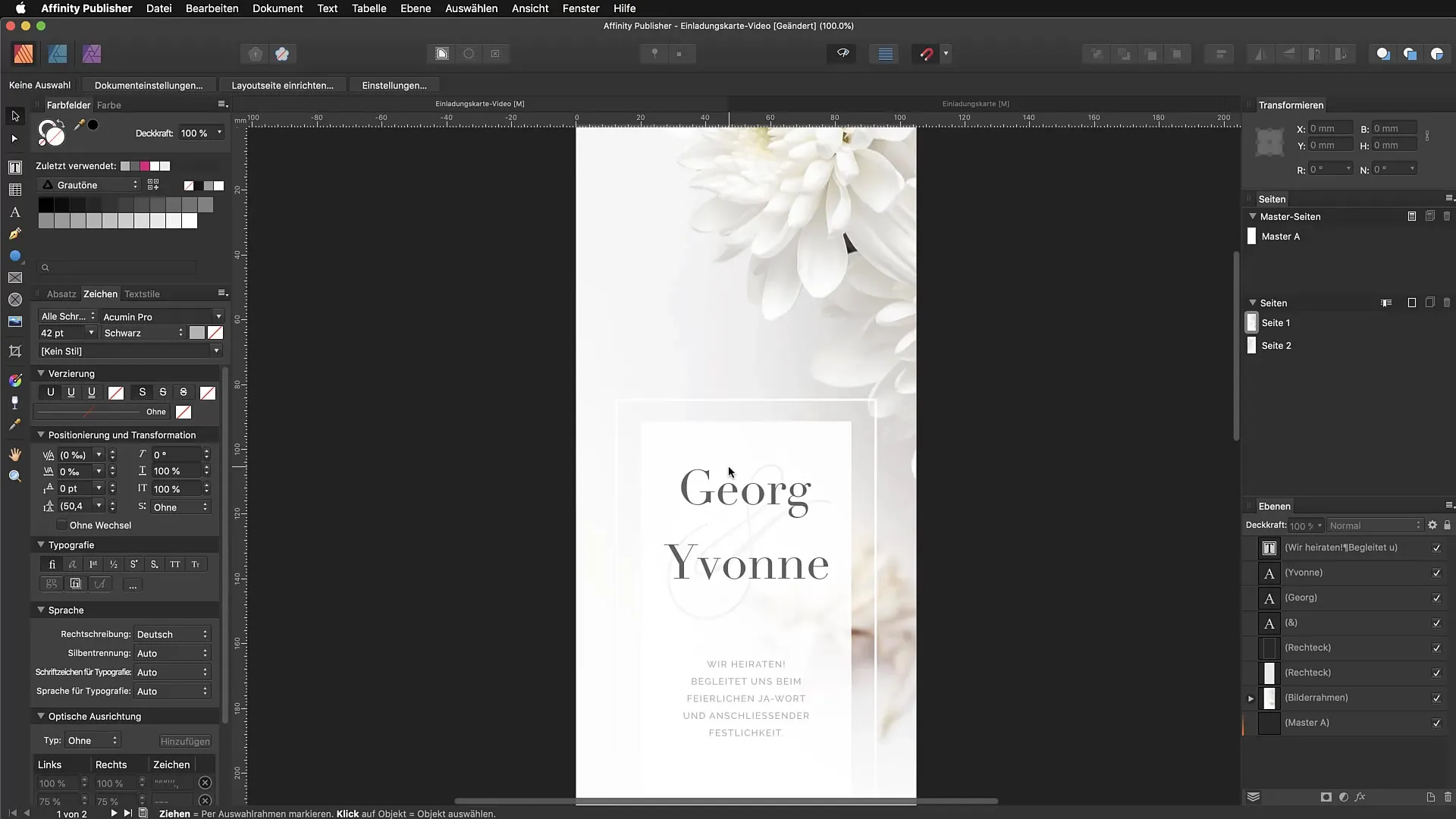
2. Sélection rapide d'objets
Des sélections précises sont cruciales pour travailler efficacement. Pour sélectionner plusieurs objets, maintenez la touche Shift enfoncée pendant que vous cliquez sur les objets souhaités. Si vous souhaitez désélectionner quelque chose, cliquez simplement en dehors des objets ou appuyez sur la touche Échap.
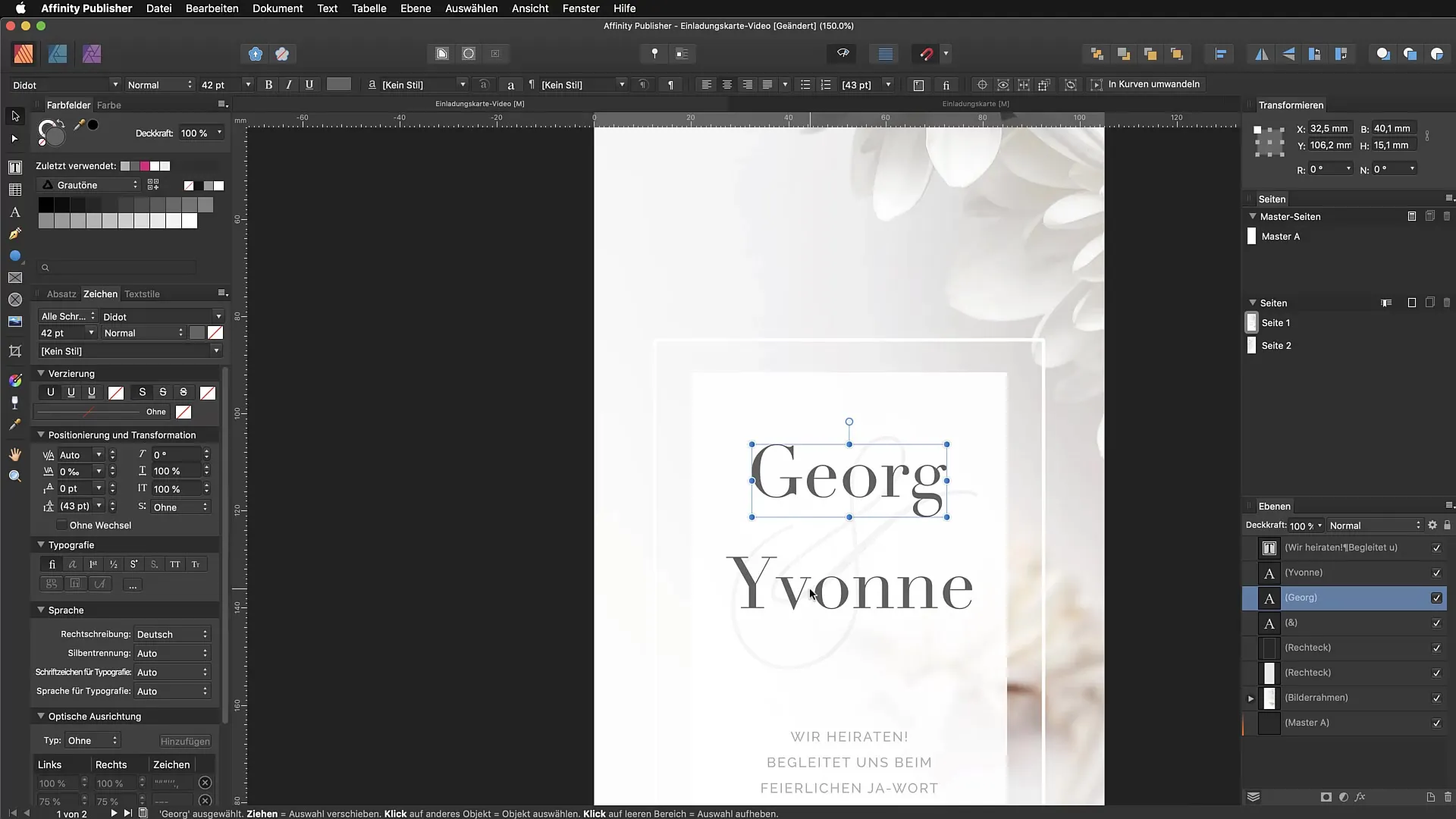
3. Sélection sélective avec la touche Command ou Ctrl
Lorsque vous souhaitez sélectionner des objets qui ne sont pas connectés, utilisez la touche Command ou Ctrl. Maintenez-la enfoncée pendant que vous sélectionnez les objets que vous souhaitez inclure dans votre sélection. De cette manière, vous pouvez assembler des objets spécifiques sans affecter la structure des calques.
4. Sélection d'objets avec la touche Alt
Pour sélectionner facilement des objets qui se trouvent derrière d'autres, maintenez la touche Alt (ou Option sur Mac) enfoncée tout en cliquant sur l'objet souhaité. Cela vous permet de diriger la sélection vers des objets derrière d'autres objets sans interférences.
5. Verrouillage d'objets
Pour faire des sélections claires, verrouillez les objets dont vous n'avez pas besoin pour le moment. Pour cela, vous pouvez utiliser Command + L. Cela verrouille l'objet et ne le fera plus apparaître dans le cadre de sélection. Notez que le verrouillage ne fonctionne que dans une seule direction ; pour le déverrouiller, vous devez le faire manuellement dans le panneau.
6. Sélectionner tout un texte et ses contours
Si vous souhaitez sélectionner tout un texte y compris ses contours, faites glisser un cadre de sélection autour de tous les éléments souhaités. Assurez-vous que le cadre entoure complètement les objets pour les inclure dans votre sélection.
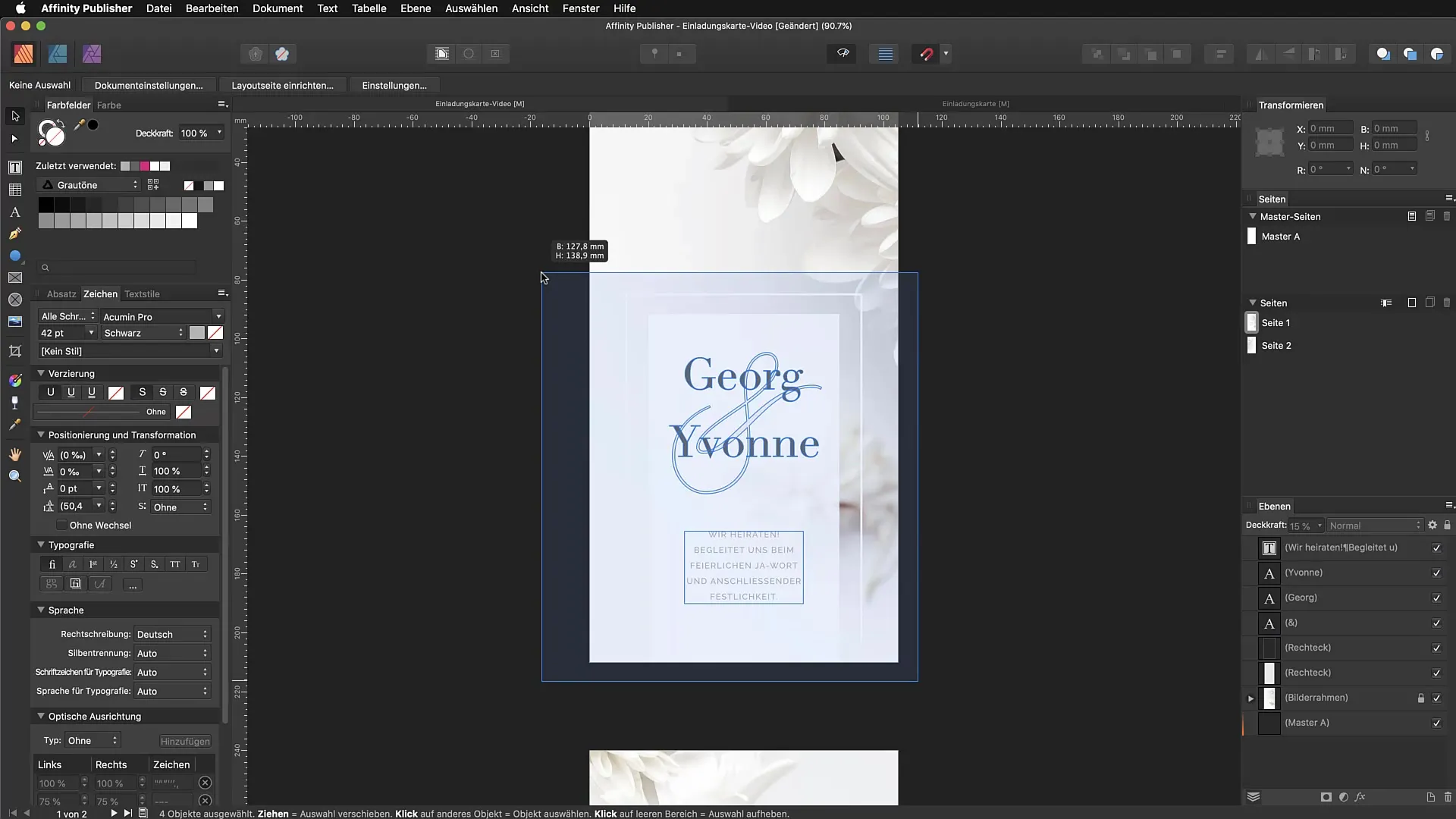
7. Utilisation de l'outil main pour la navigation
L'outil main vous permet de vous déplacer dans votre document sans changer l'outil sélectionné. Appuyez sur la barre d'espace tout en travaillant avec un autre outil, et vous pourrez déplacer librement la vue.
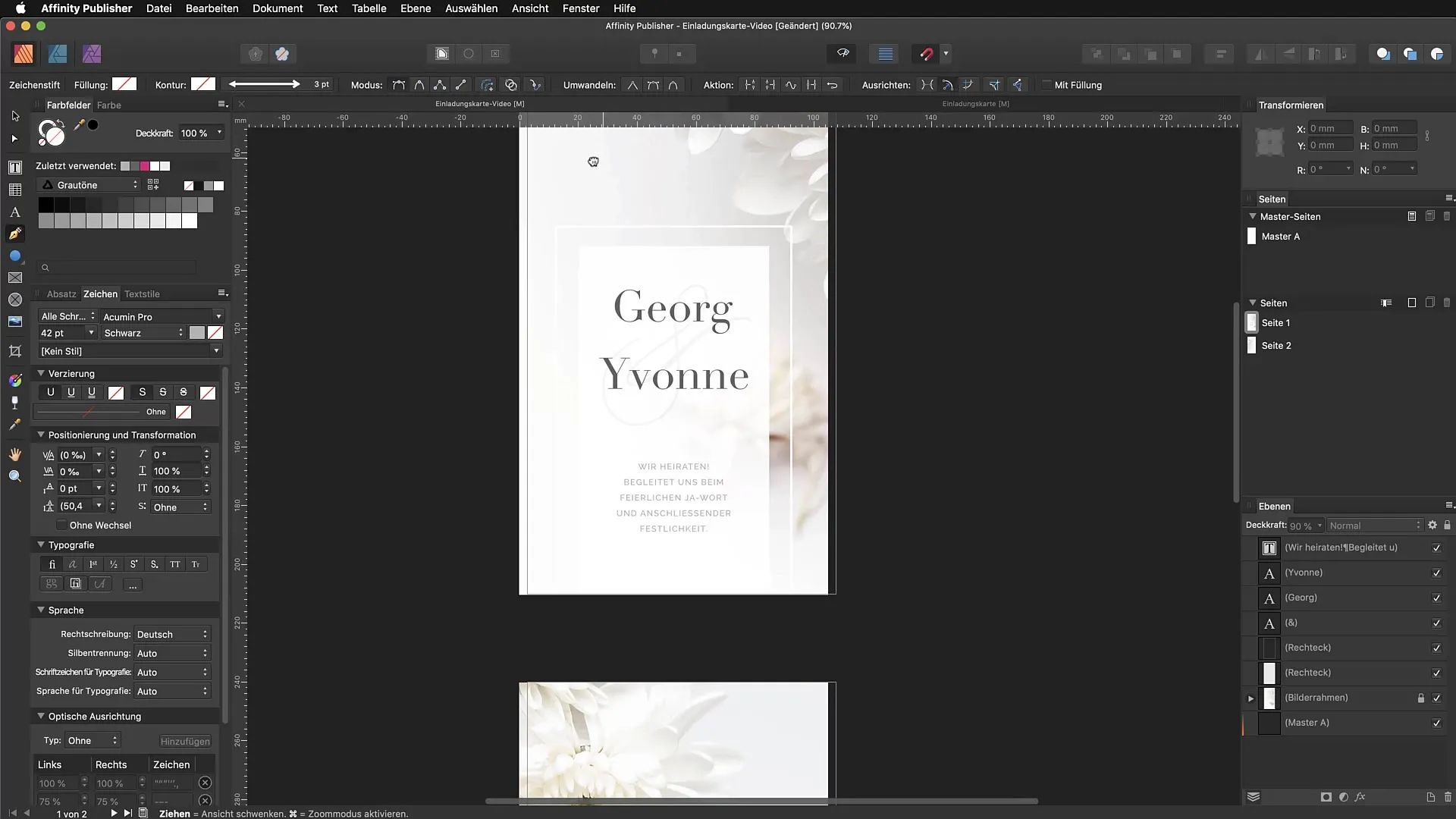
8. Retour à vue d'oiseau
Si vous vous égarez dans votre document, appuyez sur Command + 0 pour obtenir une vue d'ensemble. Cela vous permet de voir rapidement toute la page ou l'ensemble du document.
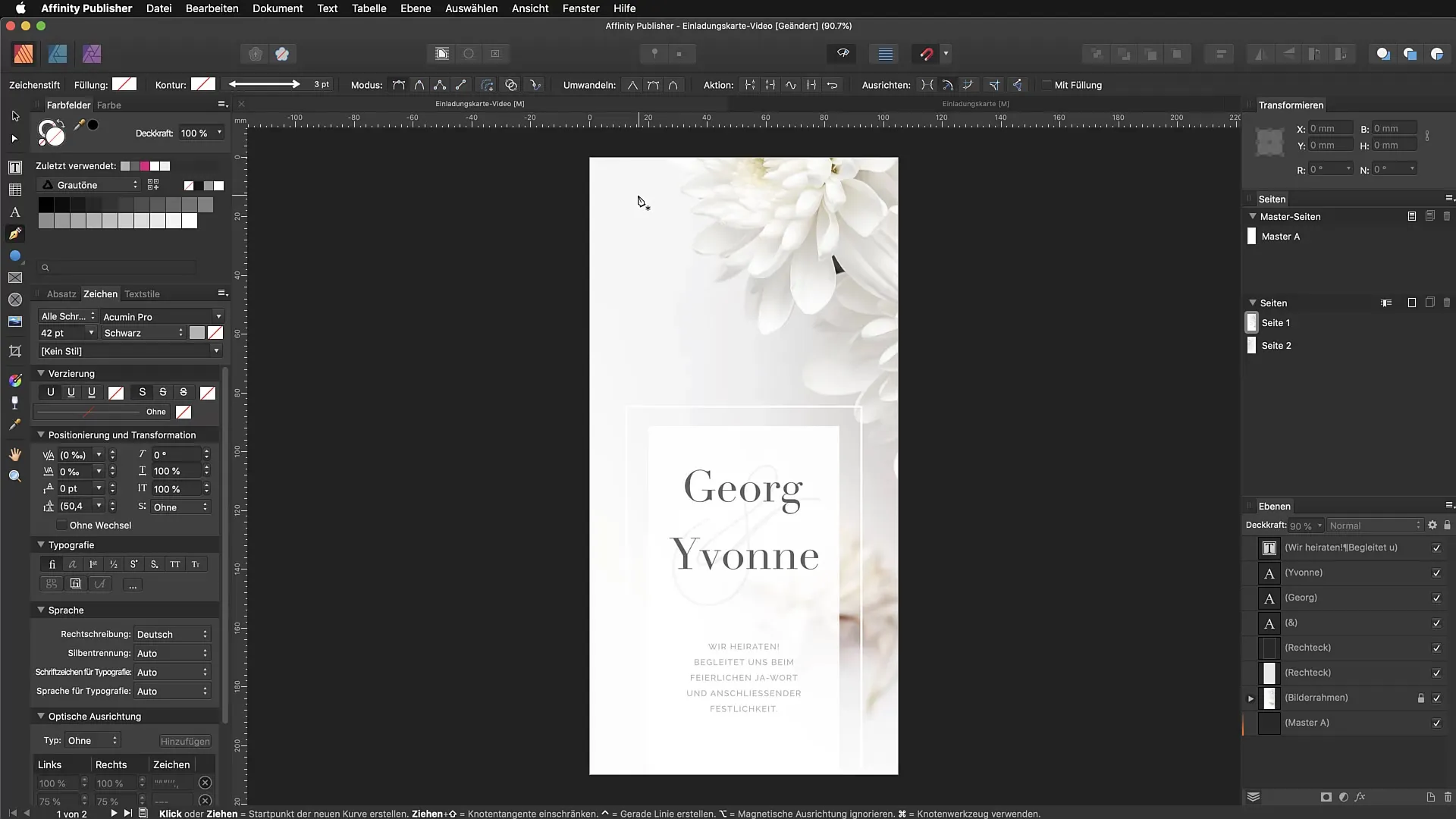
9. Utilisation du Navigator
Utilisez le Navigator pour vous orienter à l'intérieur de votre document. Vous pouvez simplement le faire glisser depuis la zone de l'interface et modifier la vue en zoomant.
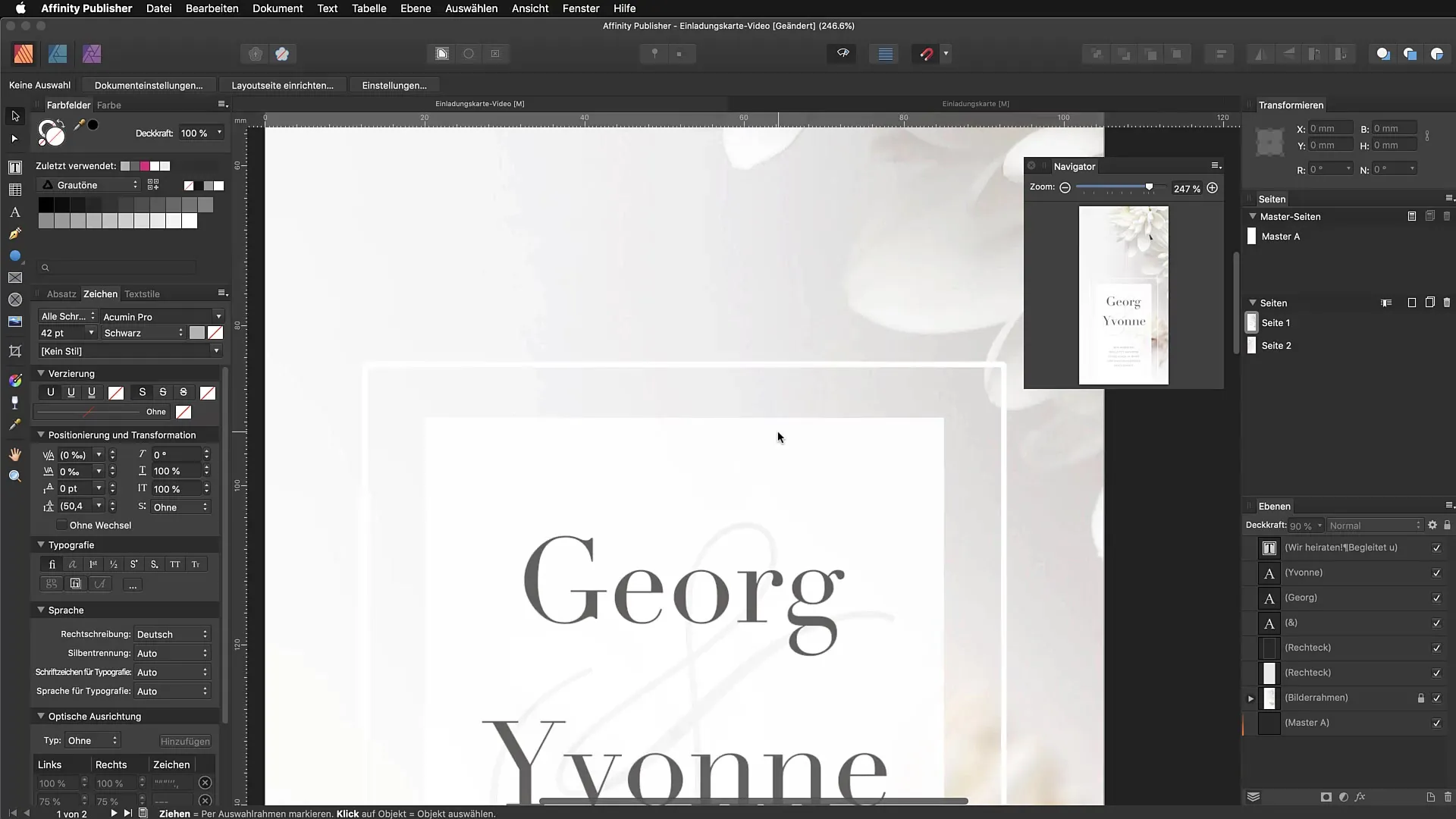
10. Sauvegarder des vues
Pour passer rapidement d'une vue à l'autre, vous pouvez sauvegarder des vues. Allez dans « Avancé » et ajoutez la vue actuelle. Plus tard, vous pourrez basculer rapidement entre vos vues sauvegardées avec Command + 0 ou via le menu.
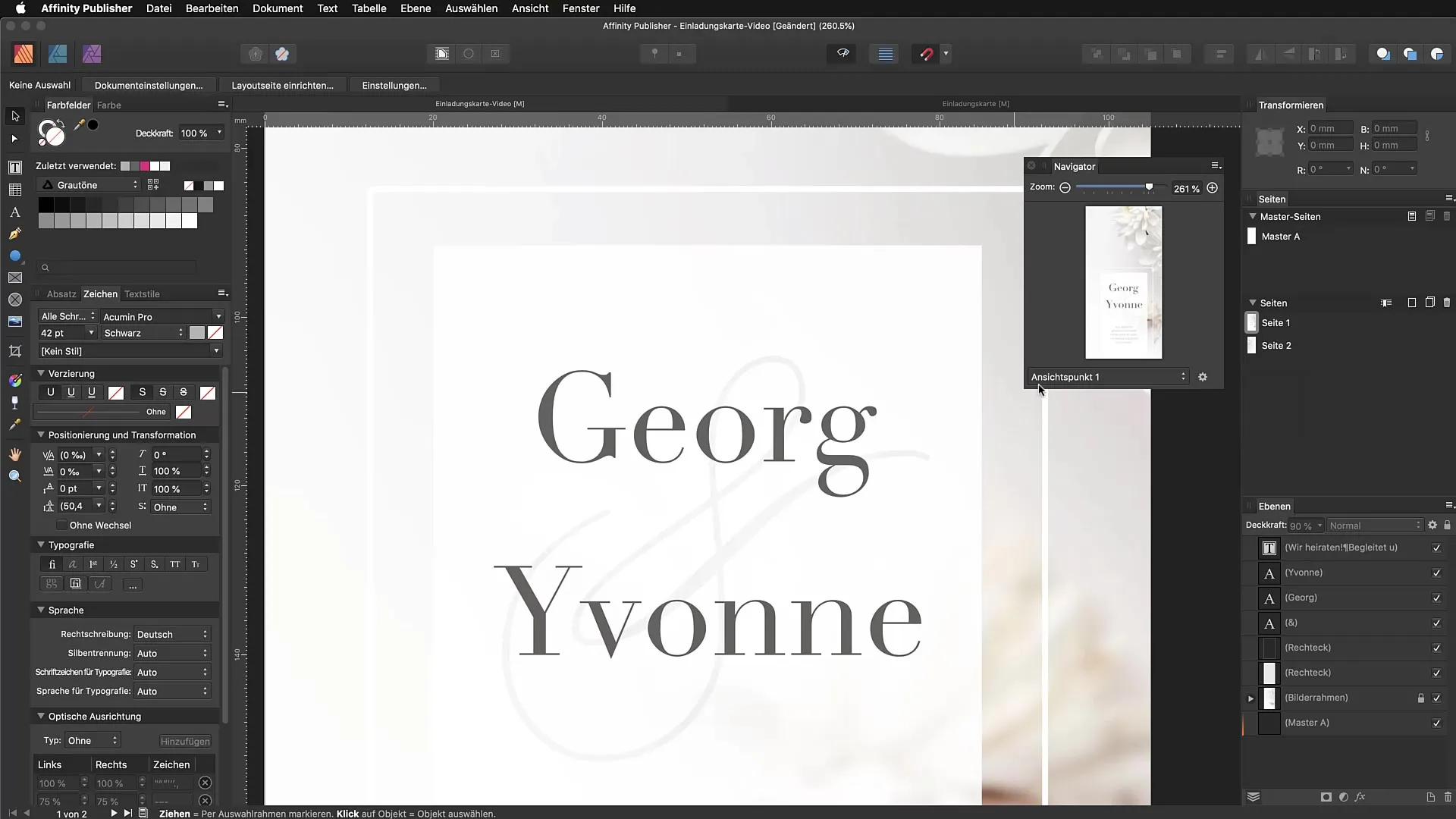
Résumé – Sélections précises et navigation rapide dans Affinity Publisher
Dans ce guide, vous avez appris comment effectuer des sélections plus précises et naviguer plus rapidement dans Affinity Publisher grâce à des raccourcis clavier ciblés et des ajustements. Utilisez ces conseils pour optimiser considérablement votre flux de travail.
Questions fréquentes
Comment effectuer une sélection multiple ?Maintenez la touche Shift enfoncée et cliquez sur les objets souhaités.
Comment réinitialiser une sélection ?Cliquez en dehors des objets ou appuyez sur la touche Échap.
Comment verrouiller des objets ?Utilisez le raccourci Command + L pour verrouiller les objets.
Que faire si je me perds dans mon document ?Appuyez sur Command + 0 pour revenir à la vue d'ensemble.
Comment sauvegarder des vues dans le Navigator ?Allez dans « Avancé » et ajoutez la vue actuelle.


